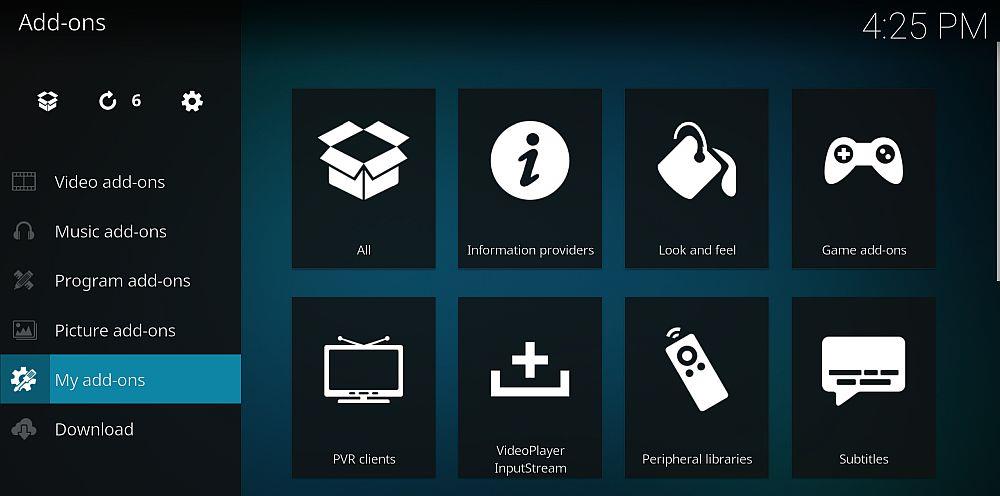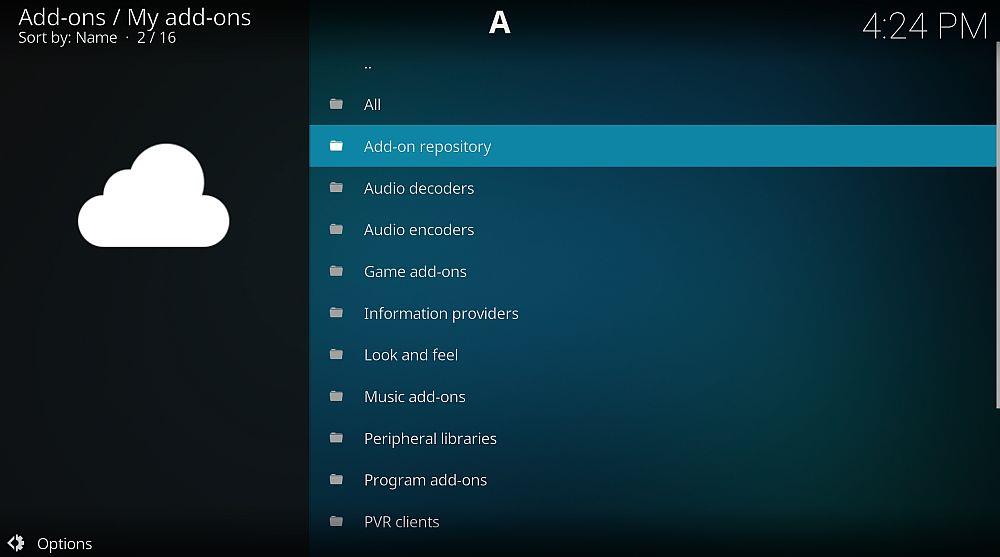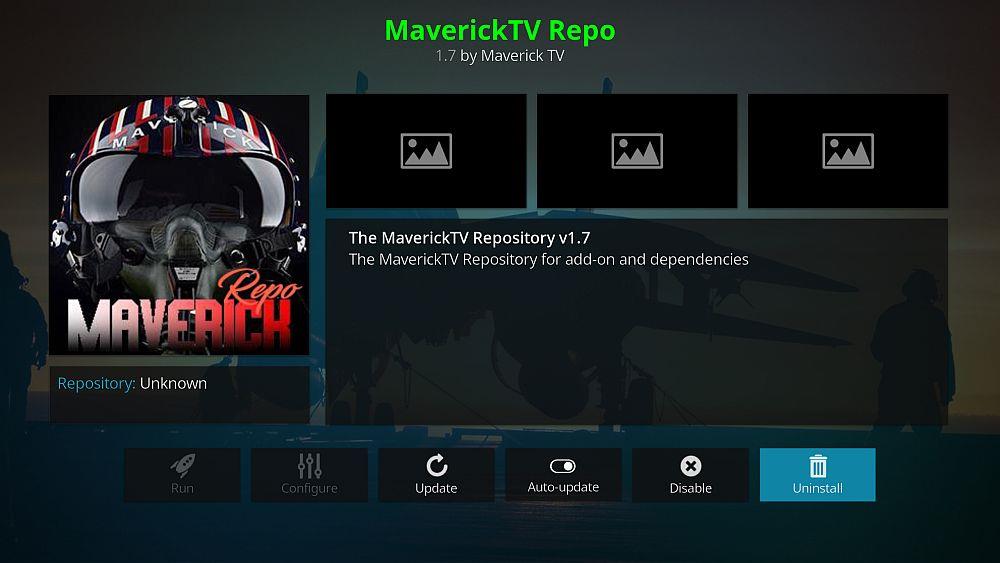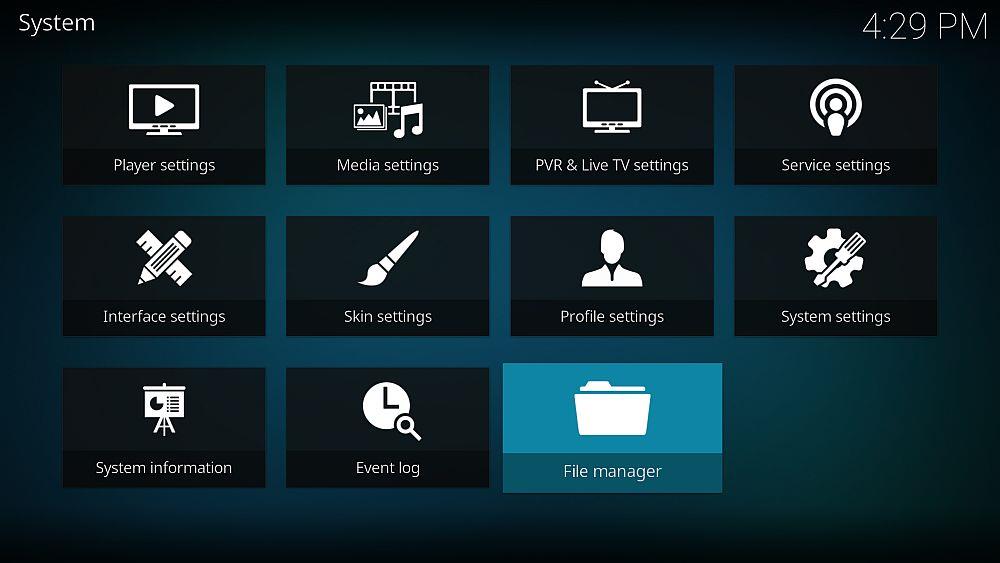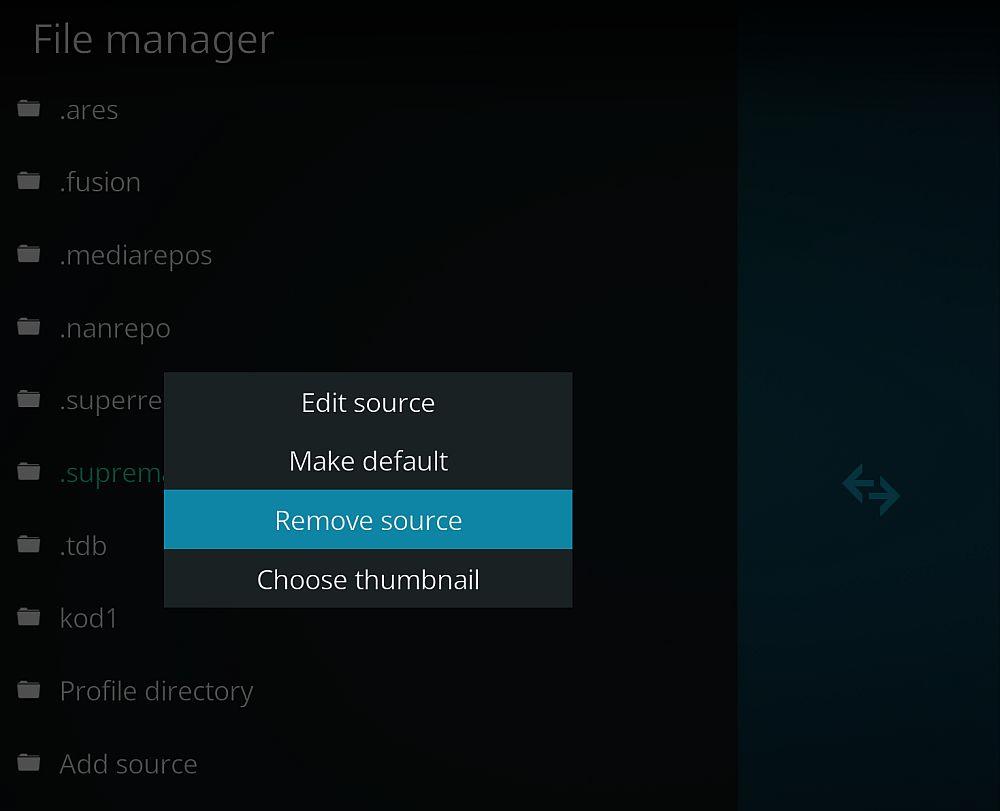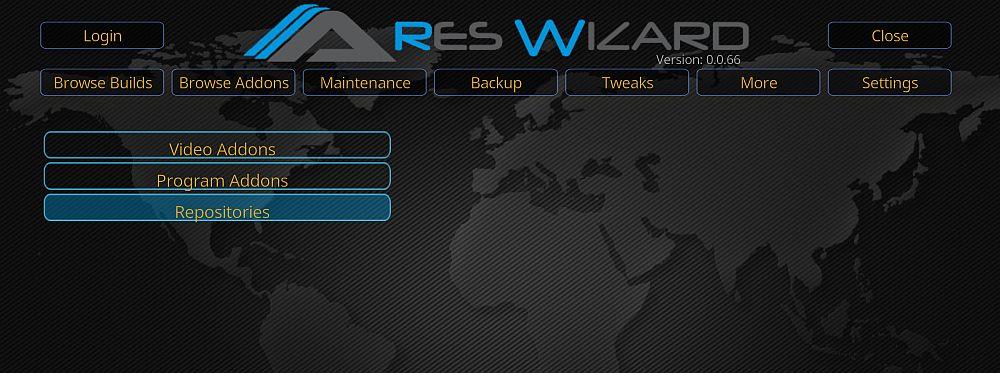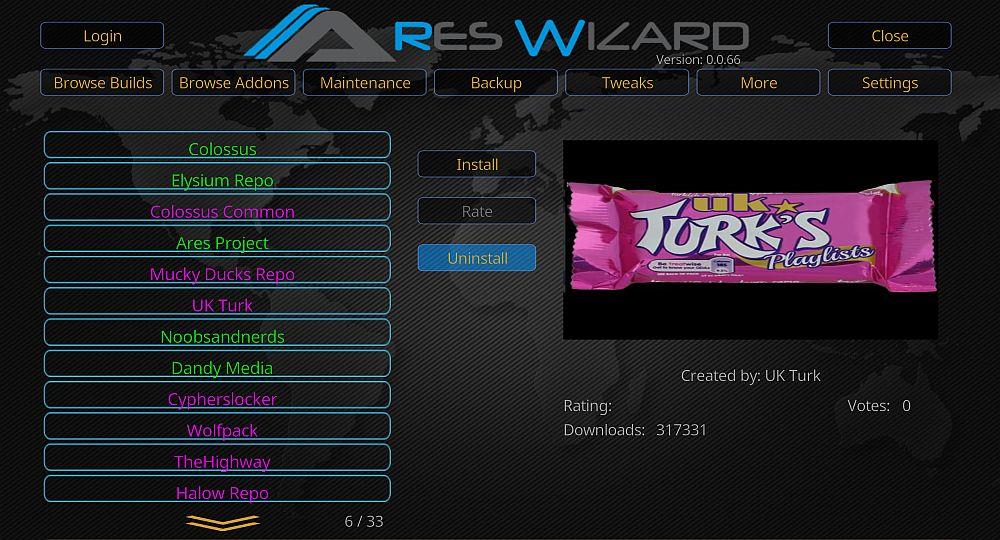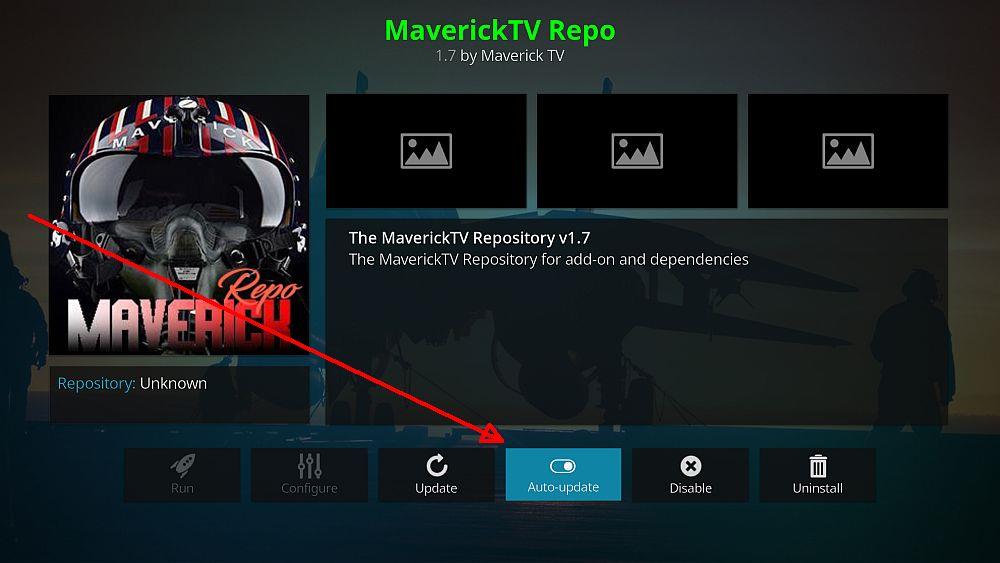Иногда ваша коллекция репозиториев Kodi становится неуправляемой — мы это понимаем. В конце концов, кто может устоять перед соблазном множества новых дополнений, каждое из которых добавляет ещё больше потоков? Но если они уже тормозят вашу систему, читайте дальше. Мы покажем вам, как выполнить полное удаление, чтобы Kodi снова работал без сбоев.
Медиацентр с открытым исходным кодом Kodi — это просто потрясающее программное обеспечение. Он не только упрощает потоковую передачу фильмов, но и благодаря множеству официальных и сторонних дополнений открывает доступ к контенту, о существовании которого вы даже не подозревали. Спортивные трансляции, телеканалы, зарубежные фильмы — всё, что угодно!
Установка дополнений подразумевает добавление исходных кодов репозиториев в ваше программное обеспечение. Использование репозиториев совершенно безопасно, но если их слишком много, это может замедлить работу Kodi. Ниже приведены лучшие способы удаления репозиториев на любом устройстве Kodi.
Получите VPN-сервис №1
СКИДКА 68% + 3 месяца БЕСПЛАТНО
Скройте свой трафик Kodi с помощью VPN
Хотя сам Kodi абсолютно легален для скачивания и использования, некоторые сторонние дополнения к нему могут обходить букву закона, позволяя транслировать запрещённый контент. Это, как и ожидалось, вызвало недоверие со стороны интернет-провайдеров и правообладателей к сервису, которые могут превентивно наказывать пользователей независимо от законности их действий.
Вы можете защитить себя от этих угроз конфиденциальности, используя виртуальную частную сеть. VPN анонимизирует ваши действия, шифруя данные и выделяя вам случайный IP-адрес , что делает практически невозможным отслеживание ваших действий в сети. Звучит заманчиво, но какой сервис подходит именно вам? Мы выбираем лучший, основываясь на следующих критериях, гарантируя вам быструю и конфиденциальную потоковую передачу Kodi при каждом подключении: быстрая загрузка VPN , политика нулевого логирования , отсутствие ограничений пропускной способности, неконтролируемый трафик и совместимость с приложениями.
NordVPN – лучший VPN для Kodi

Посетите nordvpn.com
Удаление неиспользуемых репозиториев — не единственный способ ускорить работу Kodi. Более того, они редко бывают виновны в этой ужасной проблеме с буферизацией. Дело в том, что ваш любопытный интернет-провайдер отслеживает вашу активность, а затем ограничивает скорость соединения, обнаружив Kodi, и это происходит постоянно. Но с NordVPN вы можете раз и навсегда положить конец этой недобросовестной практике.
NordVPN предлагает невзламываемое 256-битное шифрование, которое защищает ваши данные от постороннего отслеживания. Используя передовой протокол туннелирования NordLynx, вы подключаетесь к одному из более чем 5800 серверов в 59 странах, что позволяет обходить геоблокировки и полностью анонимизировать ваш трафик. Таким образом, ваш интернет-провайдер не может отслеживать и ограничивать ваш трафик Kodi, как и множество геоблокировок сайтов, которые обычно мешают вам просматривать ваш контент.
Другими словами, вам достаточно выбрать сервер в определённой стране, подключиться к нему и наслаждаться зарубежным телевидением, фильмами и музыкой без внешних ограничений. И сам NordVPN не только обеспечивает, но и поощряет это; это заметно по его либеральной политике, которая включает в себя нулевое логирование, нулевые ограничения пропускной способности и скорости, а также полное отсутствие дискриминации по определённым типам трафика, включая Kodi, торренты, игры, VoIP и любой другой.
Прочитайте наш полный обзор NordVPN .
Плюсы
- СПЕЦИАЛЬНОЕ ПРЕДЛОЖЕНИЕ: 2-летний план (скидка 70% — ссылка ниже)
- Разные IP-адреса серверов
- Утечек IP/DNS не обнаружено.
- Никаких логов и зашифрованных соединений для полной конфиденциальности
- Служба поддержки клиентов (круглосуточный чат).
Минусы
- Невозможно указать город или провинцию в приложении.
АНОНИМНЫЕ ТРАНСЛЯЦИИ KODI: NordVPN ускоряет трансляции Kodi, обходит геоблоки и повышает вашу конфиденциальность в интернете по цене меньше чашки кофе. Получите огромную скидку 68% на 3-летний тариф ($3,71 в месяц) с удобной 30-дневной гарантией возврата денег.
Как удалить репозитории Kodi
Самый простой способ удалить репозиторий из приложения Kodi — воспользоваться встроенной функцией удаления. Вам нужно будет удалять репозитории по одному, перемещаясь по списку и удаляя каждый из них по очереди. Это займёт всего секунду и работает одинаково на всех платформах.
- Перейдите в главное меню Kodi.
- Выберите «Дополнения» в левом меню.
- Выберите «Мои дополнения»
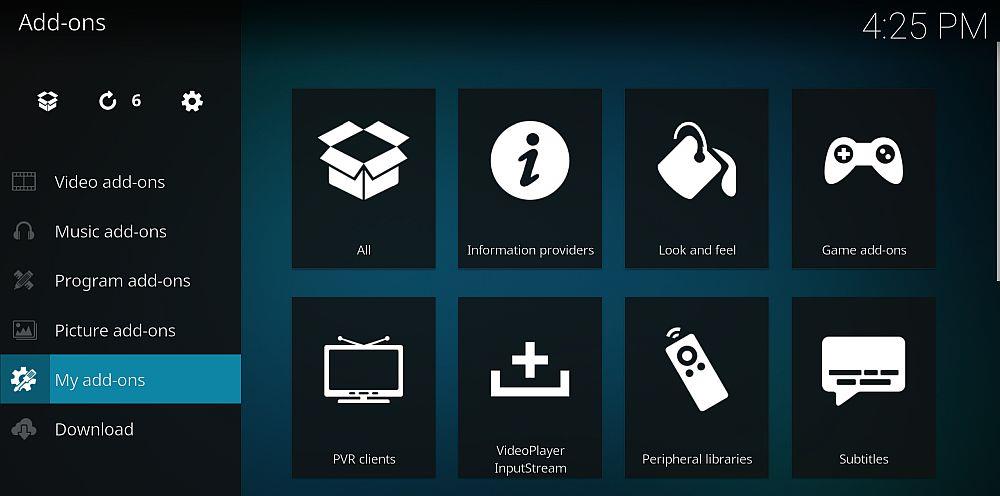
- Выберите «Репозиторий дополнений»
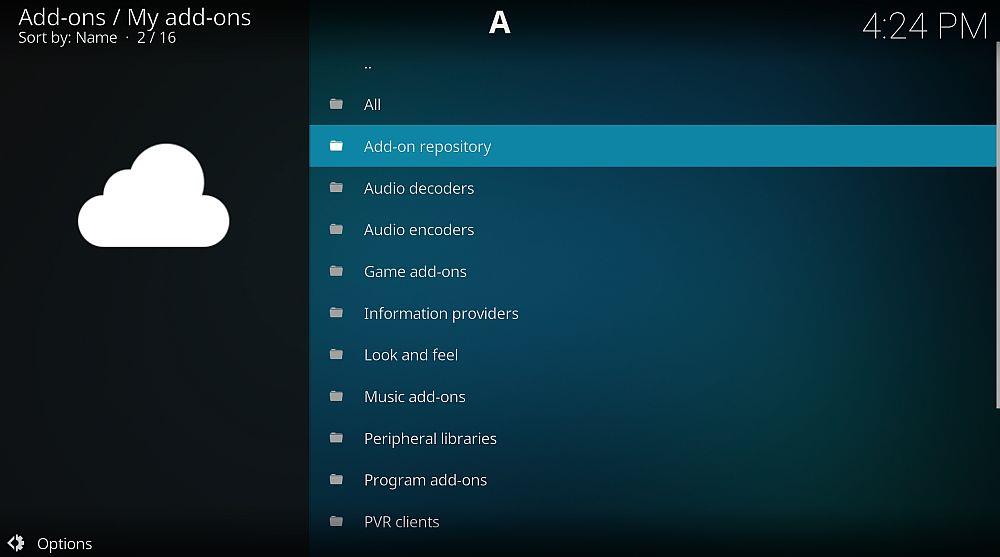
- Прокрутите список и выберите репозиторий, который вы хотите удалить.
- В следующем окне нажмите на значок «Удалить».
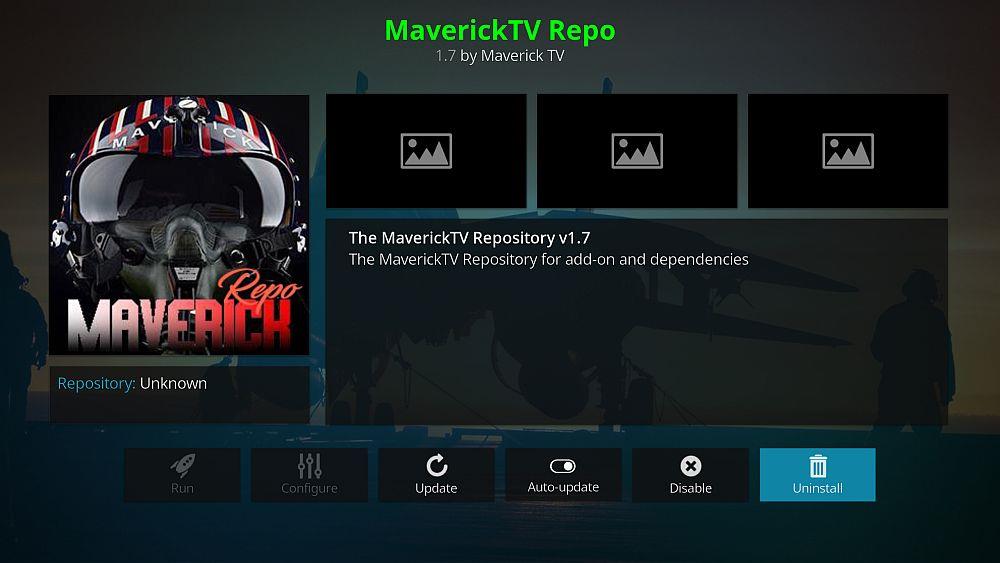
- Появится окно подтверждения. Выберите « Да ».
- Kodi удалит репозиторий и связанные с ним файлы репозитория.
Удаление репозитория сохраняет все ваши дополнения. Кроме того, в вашей системе сохраняются исходные URL-адреса, которые можно использовать позже для быстрой повторной загрузки репозитория. Обратите внимание, что удаление репозитория означает, что связанные с ним дополнения больше не будут получать обновления.
Как удалить источники репозитория
Удаление репозитория из Kodi удаляет zip-архивы для скачивания и связанный с ними контент обновлений. Ваши дополнения остаются нетронутыми, как и запись Kodi об источнике репозитория. Источники — это не более чем сохранённая ссылка, сообщающая Kodi, где скачать репозиторий. Они не занимают места, но если ваш список источников выглядит загромождённым, вы можете удалить их всего за несколько шагов.
- Откройте Kodi на вашем устройстве и перейдите в главное меню.
- Нажмите на значок шестеренки , чтобы открыть страницу настроек.
- Выберите файловый менеджер
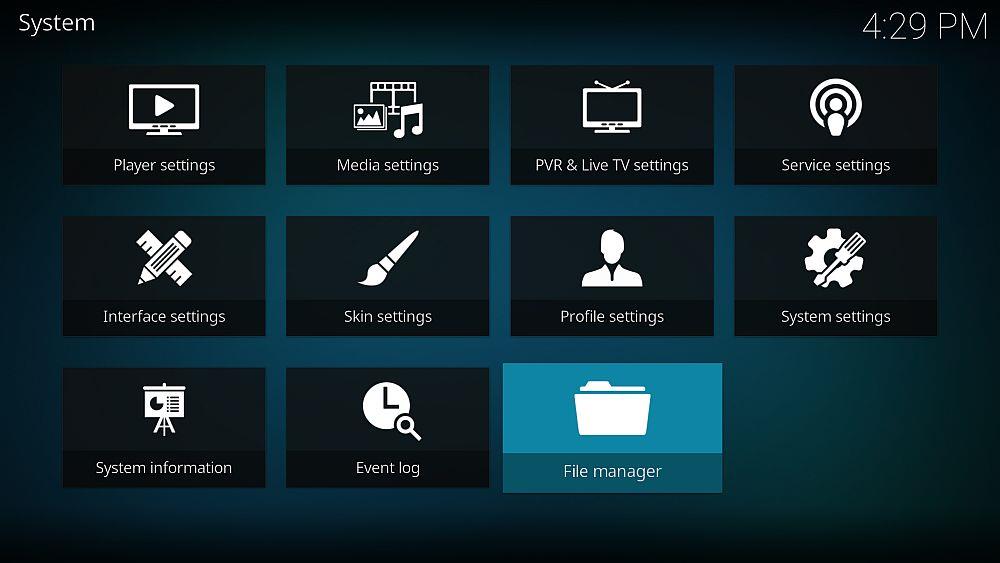
- Прокрутите список репозиториев слева и выделите тот, который вы хотите удалить.
- Щёлкните правой кнопкой мыши, чтобы открыть меню действий. Если у вас нет мыши, используйте кнопку меню на устройстве.
- Нажмите « Удалить источник ».
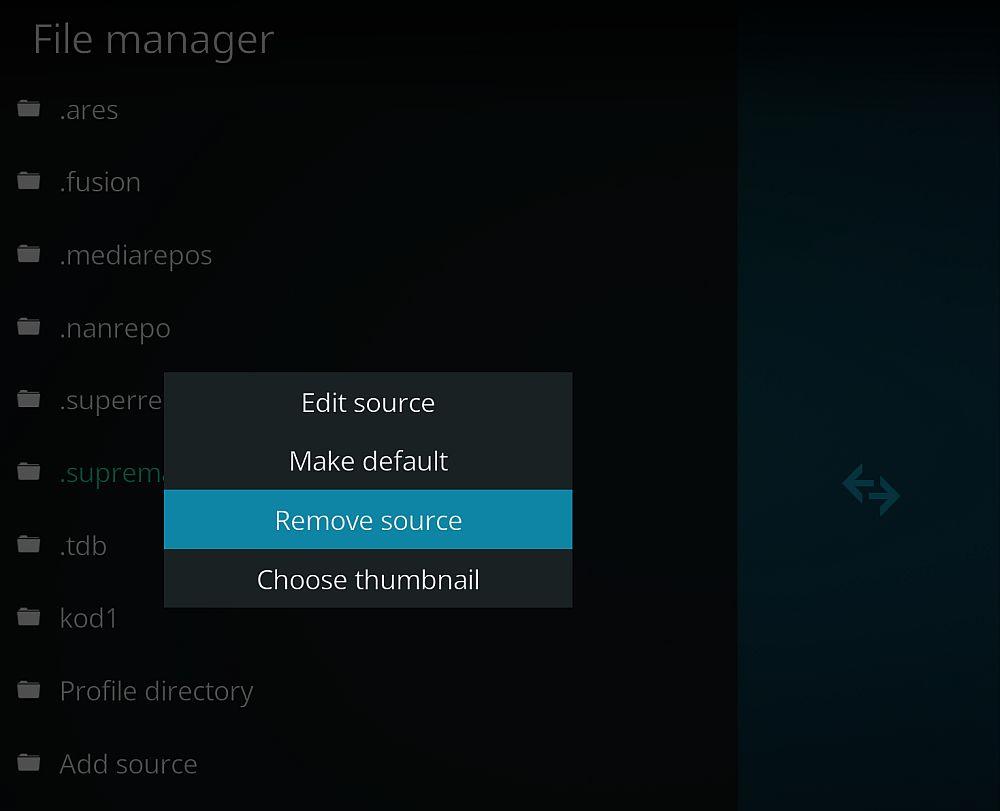
- В открывшемся окне подтверждения выберите «Да».
- Kodi немедленно удалит источник из вашего списка.
Удаление исходных кодов репозитория не удаляет его файлы и не повлияет на установленные дополнения. Однако это может привести к тому, что вы пропустите будущие обновления репозитория/дополнений.
Удаление нескольких репозиториев Kodi с помощью мастера Ares
Ares Wizard — отличный многофункциональный инструмент для настройки Kodi. Это дополнение включает в себя множество функций для обслуживания, от настроек резервного копирования до инструментов управления кэшем. Ares Wizard также включает в себя удобный инструмент для удаления репозиториев всего за несколько щелчков мыши. Это быстрее, чем описанные выше методы, и идеально подходит для тех, кому нужно удалить большое количество репозиториев.
- Следуйте нашему руководству по установке Ares Wizard на вашу систему.
- Запустите дополнение и дождитесь его загрузки.
- В интерфейсе мастера выберите вкладку « Обзор дополнений… ».
- Выберите категорию « Репозитории ».
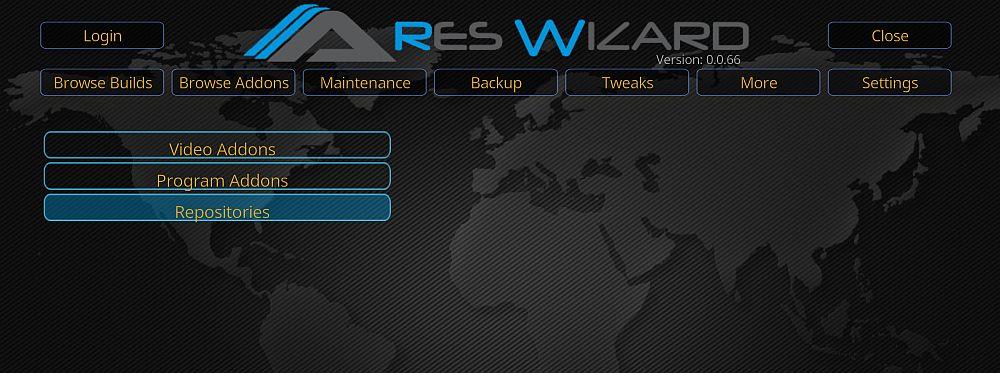
- Нажмите на репозиторий, который хотите удалить. Если он в данный момент находится на вашем устройстве, он должен быть зелёным.
- Убедитесь, что дополнение выбрано, подтвердив его имя справа (и изображение).
- Нажмите желтую кнопку « Удалить ».
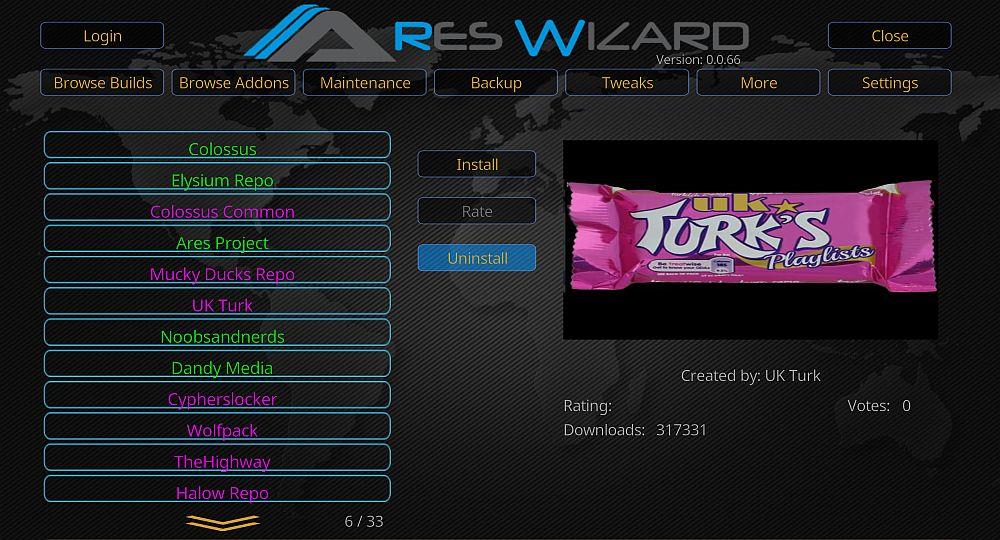
- Удаление Ares Wizard займёт некоторое время. После удаления репозиторий станет фиолетовым.
Удалите все репозитории Kodi одновременно
Если ваша установка Kodi заполнена сотнями репозиториев и дополнений, которыми вы никогда не пользуетесь, сброс настроек к заводским может быть лучшим решением. В нашем руководстве ниже представлены несколько лучших способов удалить всё из системы, включая репозитории, дополнения, темы оформления, исходные коды и многое другое. Нет ничего лучше, чем полностью установить Kodi!
Отключите автоматическое обновление вместо удаления
Обычно нет особых причин удалять репозиторий. Они не занимают много места, редко мешают, и никогда не знаешь, когда в одном из них появится полезное дополнение, которое захочется попробовать. Однако, когда список репозиториев исчисляется десятками, всё становится довольно запутанным.
Одним из источников раздражения может быть постоянное обновление дополнений, которое происходит через определённые репозитории. Если у вас установлено множество репозиториев, Kodi может немного тормозить при каждом запуске приложения. Это связано с тем, что Kodi сканирует дополнения при загрузке и проверяет источники репозиториев на наличие обновлений. Вы можете быстро отключить эту функцию, если хотите, чтобы расширения не мешали вашей системе.
Отключить автоматическое обновление репозитория:
- Перейдите в главное меню Kodi.
- Выберите «Дополнения» в левом меню.
- Выберите «Мои дополнения»
- Выберите «Репозиторий дополнений»
- Прокрутите список и выберите тот, для которого вы хотите отключить автоматические обновления.
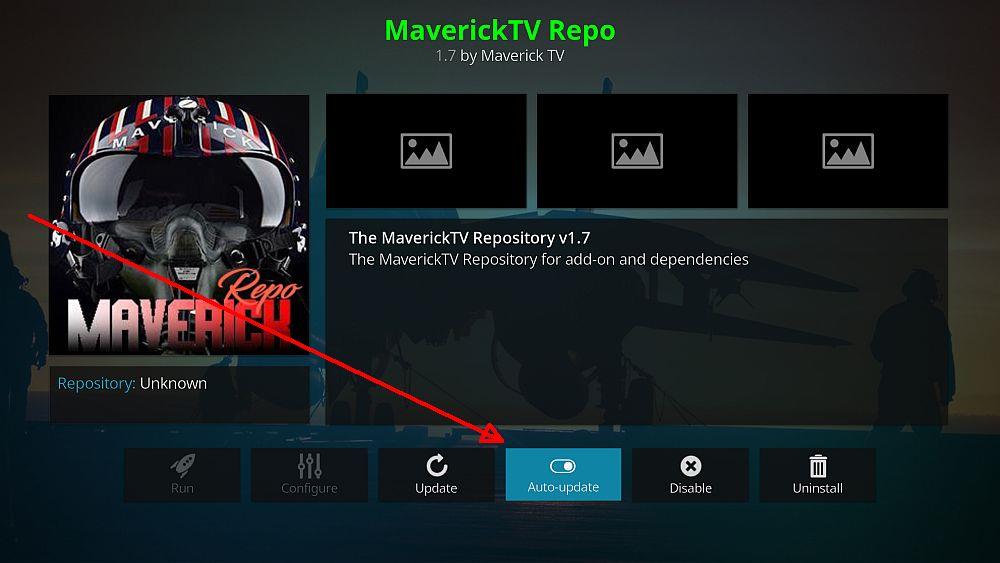
- В следующем окне нажмите на значок внизу с надписью «Автообновление».
- Кнопка автоматического обновления должна потемнеть, что означает, что автоматические обновления отключены.
Обратите внимание, что отключение автоматических обновлений может привести к тому, что некоторые дополнения со временем перестанут работать. Вы также можете упустить дополнительные функции, выпущенные разработчиками. Рекомендуется периодически включать автоматические обновления, чтобы убедиться, что всё работает.
Безопасно ли удалять репозитории Kodi?
Репозитории — это контейнеры для дополнений, которые упрощают поиск и установку контента без необходимости загружать десятки различных файлов. Добавляя репозиторий в качестве источника в Kodi, вы фактически указываете программе, где искать конкретный ZIP-файл. После добавления репозитория Kodi обращается к URL-адресу репозитория лишь изредка для проверки обновлений. ZIP-файл, содержащий все дополнения, остаётся в вашей системе для лёгкого доступа в будущем.
При удалении репозитория удаляется всё, что есть в системе. Все установленные вами дополнения останутся нетронутыми, как и исходный файл, который Kodi использовал для доступа к репозиторию. Без репозитория дополнения больше не будут обновляться. Удалить репозиторий совершенно безопасно, если вы знаете, что не будете его использовать, и вас устраивает текущая версия дополнений.
Звучит непонятно? Не волнуйтесь! Короткий ответ: да, удалять репозитории Kodi безопасно. В таблице ниже кратко изложена вся необходимая информация:
- Источник — URL-адрес, сообщающий Kodi, где можно скачать репозиторий. Его удаление не повлияет на установленные репозитории и дополнения, но обновления перестанут работать.
- Репозиторий — ZIP-архив, скачанный из источника. Содержит дополнения, которые можно установить. Его удаление не изменит установленные источники и дополнения, но вы не будете получать обновления.
- Дополнения — отдельные расширения, которые можно установить из репозитория. Их удаление не влияет на исходные коды или репозитории. Безопасное удаление возможно только в том случае, если вы больше не хотите использовать дополнение.
Одна из лучших особенностей Kodi — это множество уникальных дополнений. Знаете ли вы какие-либо полезные инструменты, которые упрощают управление репозиториями и их удаление? Расскажите нам об этом в комментариях ниже!